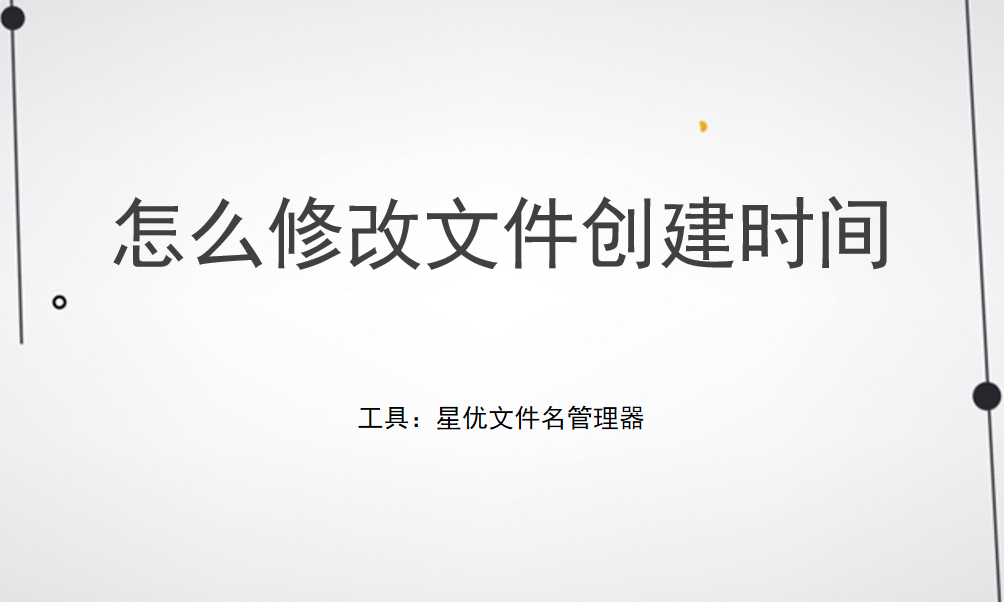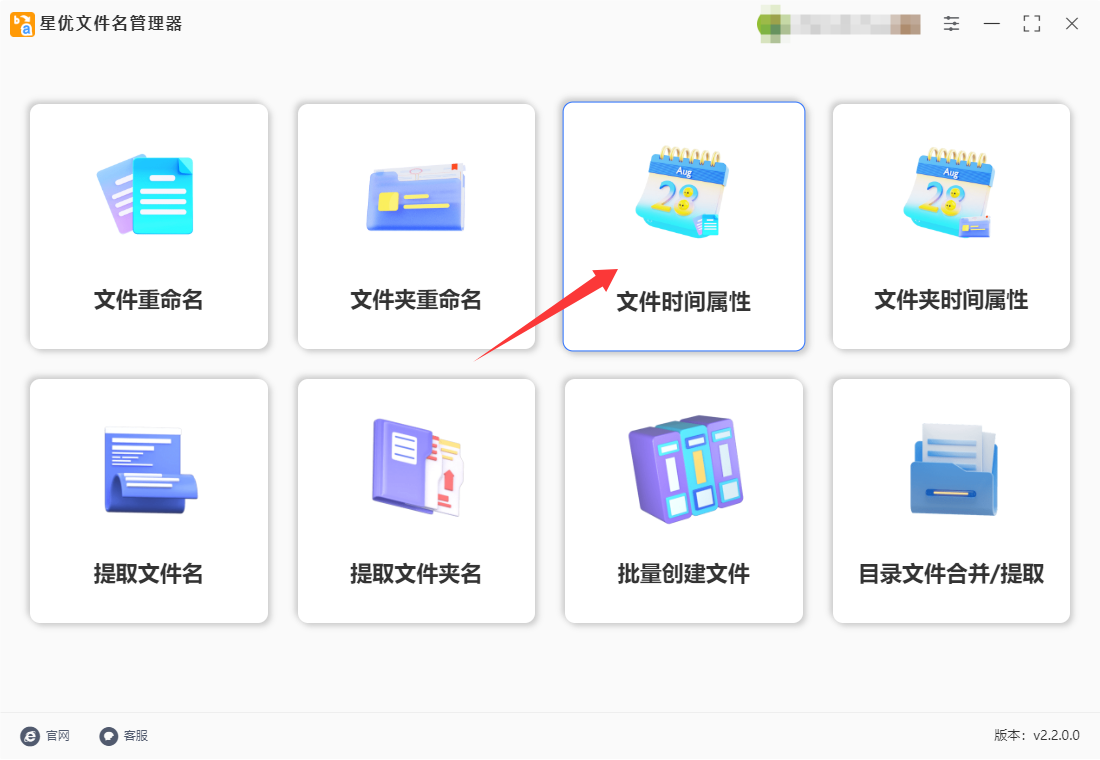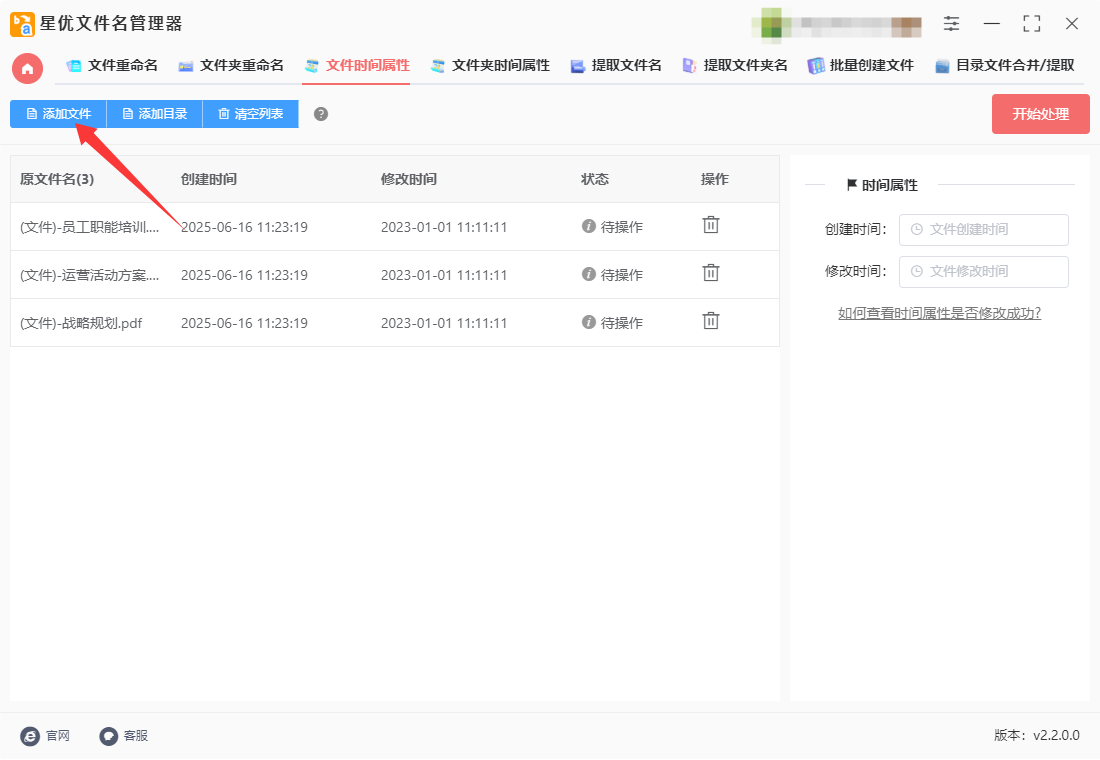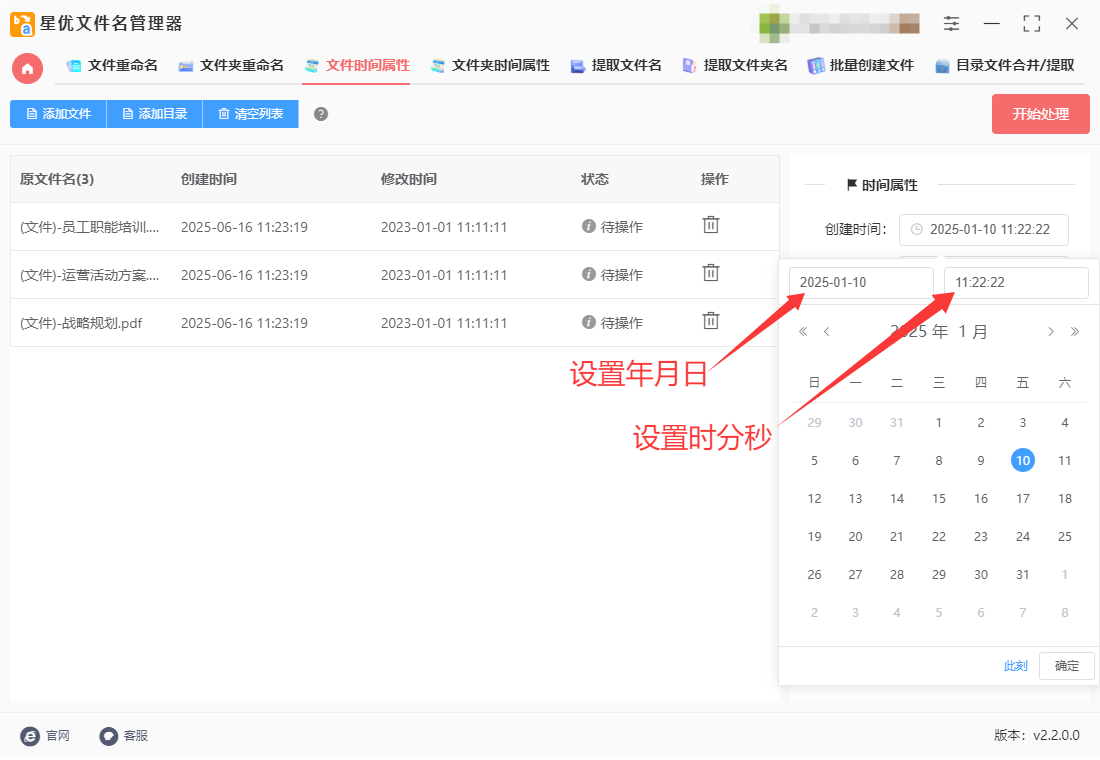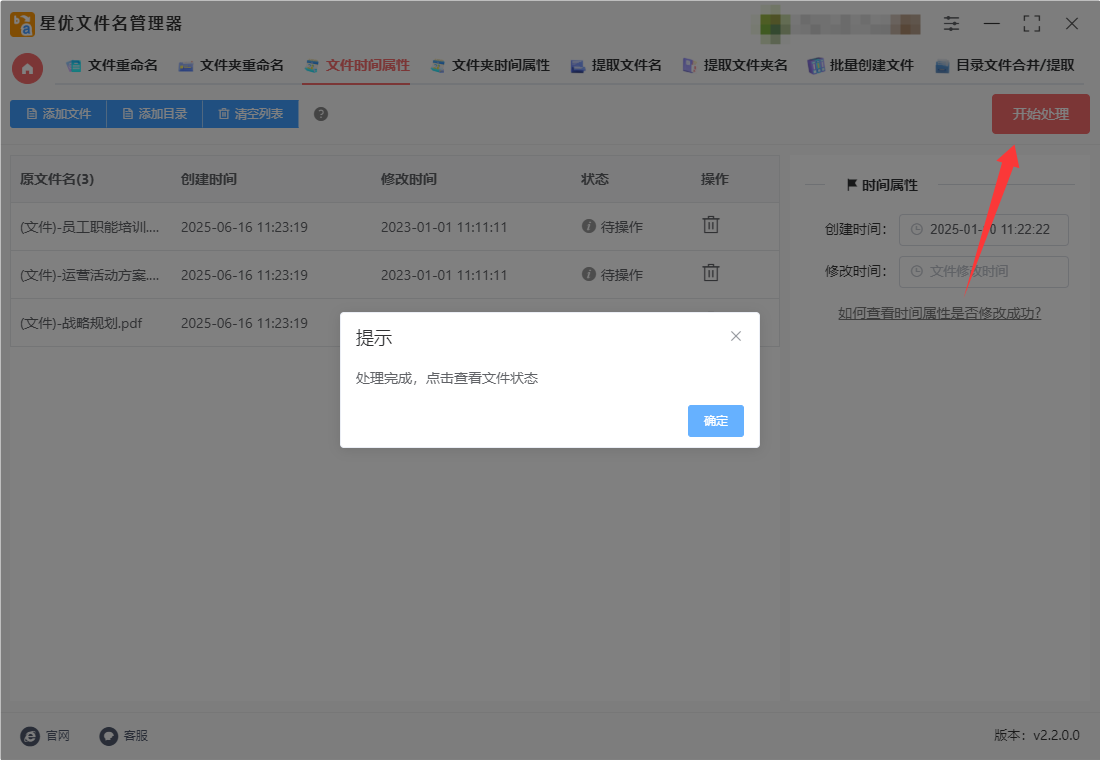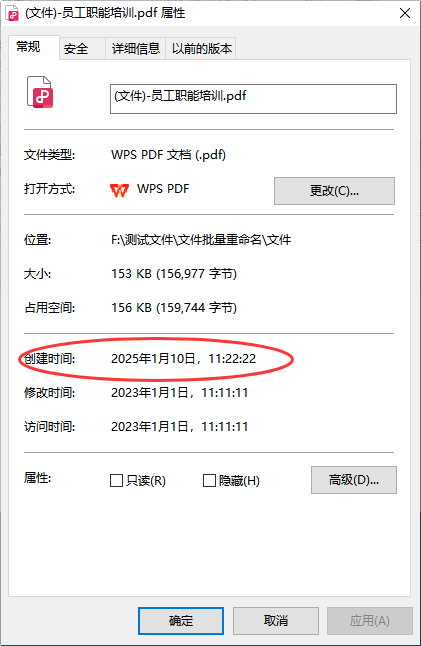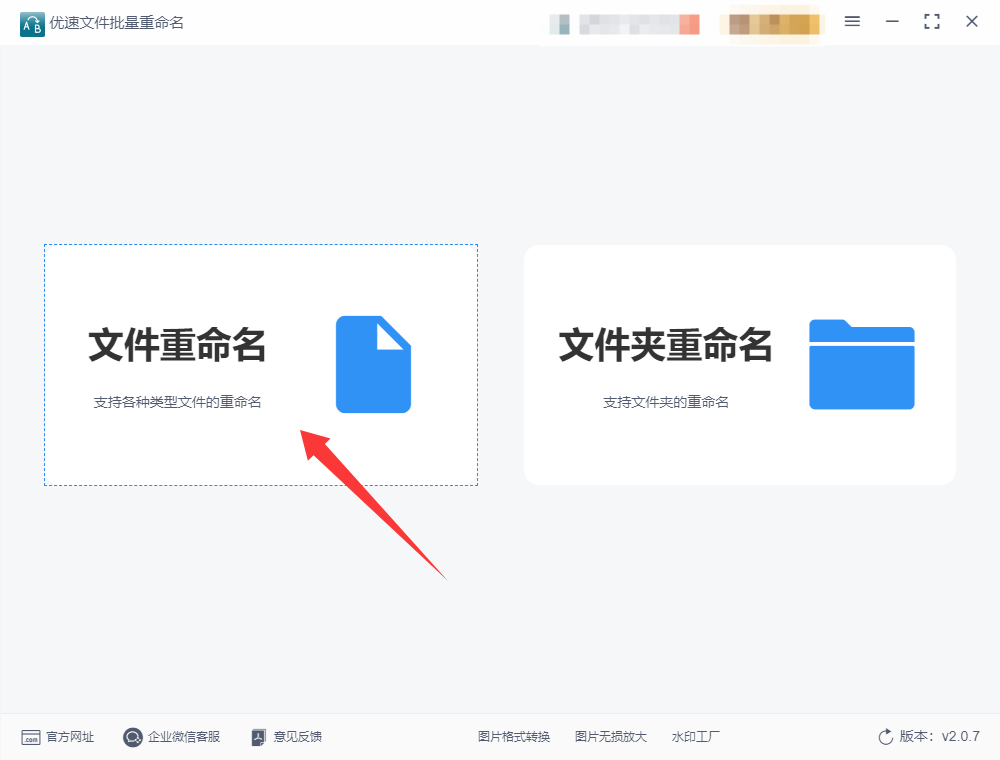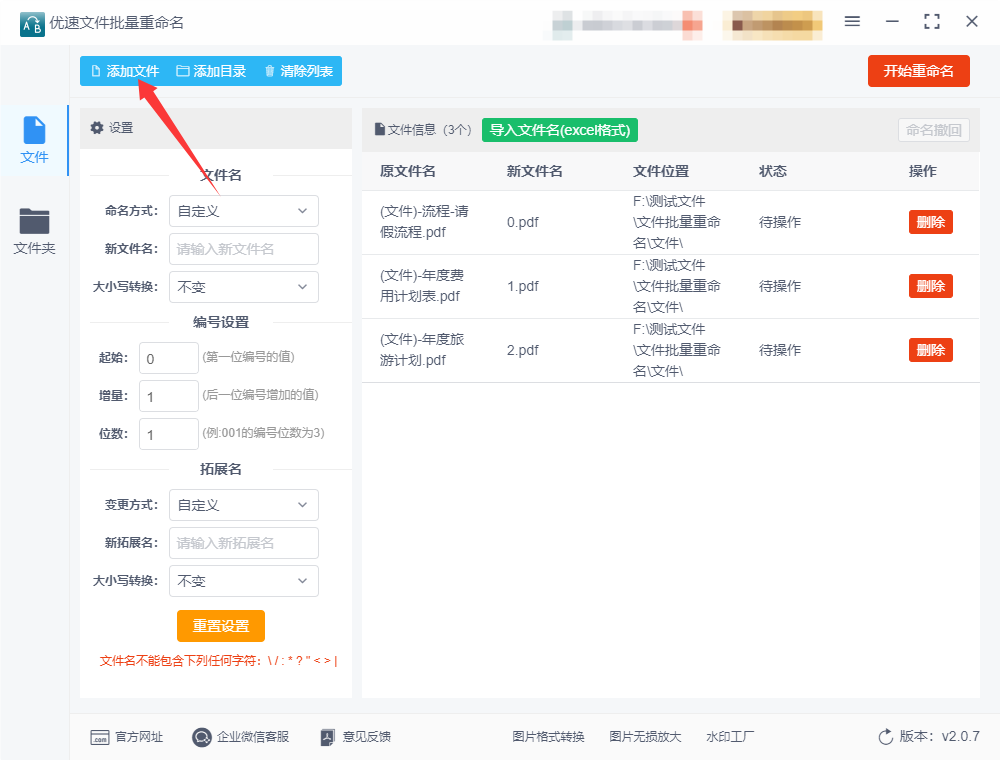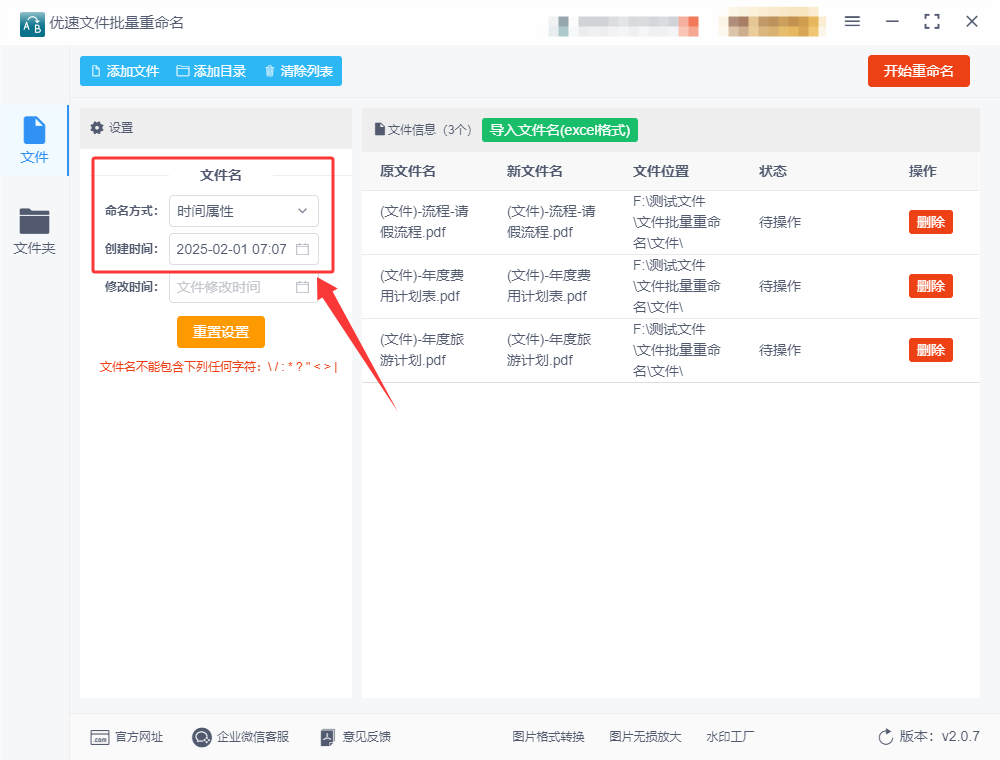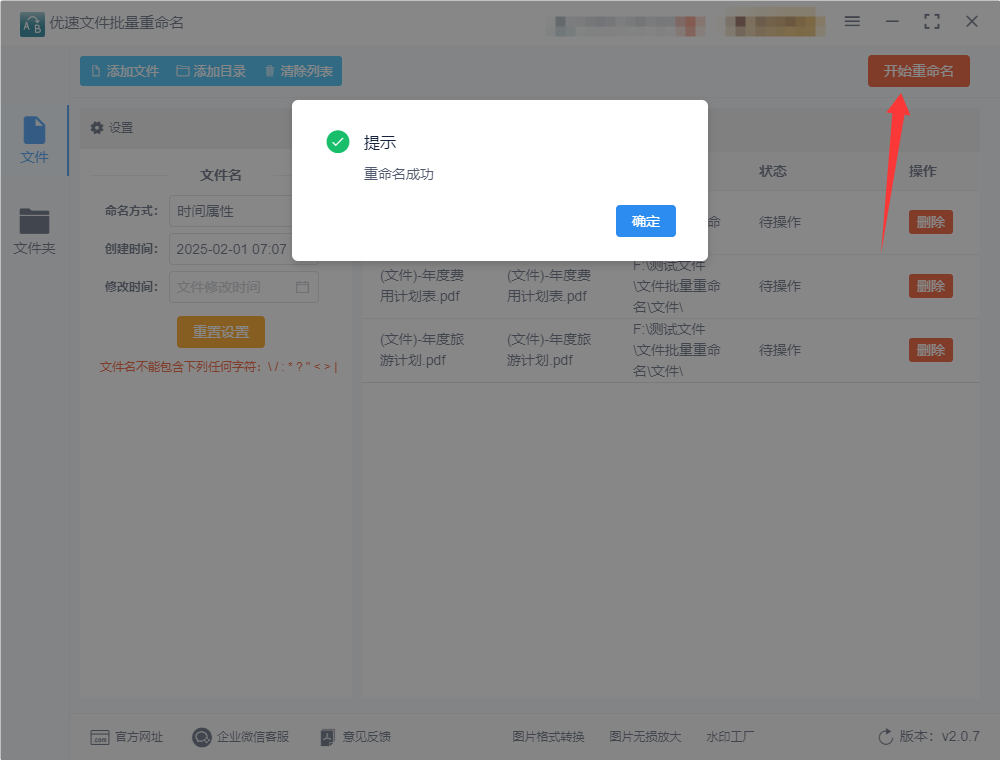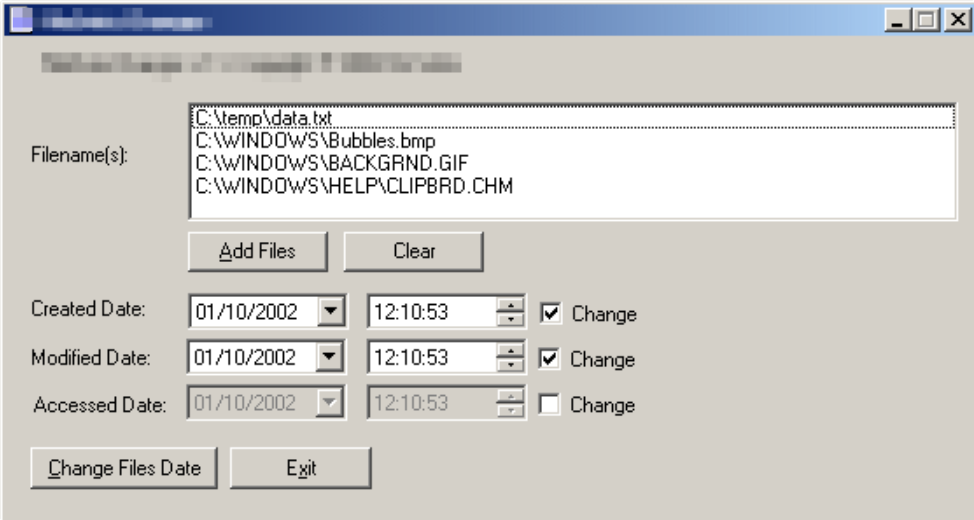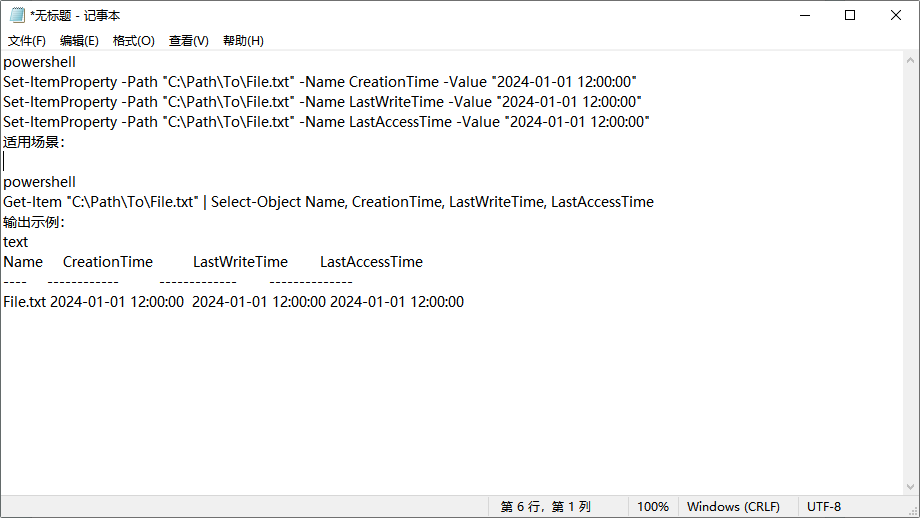怎么修改文件创建时间?在数字化办公与学习的浪潮中,电脑已成为我们不可或缺的工具。而改文件创建时间,这一看似不起眼的操作,实则是一项重要的电脑操作技能,在多个场景中发挥着关键作用。从文件整理与归档的角度来看,改文件创建时间能让我们的文件系统更加清晰有序。想象一下,当我们的电脑中堆积了成百上千个文件时,如果它们的创建时间杂乱无章,查找特定时期的文件将会变得异常困难。比如,在整理项目资料时,我们可以将不同阶段文件的创建时间调整为实际对应的时间节点,这样在需要回顾项目进展时,就能迅速定位到相关文件,大大节省了时间和精力。
很多小伙伴在工作中为了隐藏真实的创建时间,就需要进行修改,不过大部分小伙伴会认为无法进行修改。其实是可以的,不过需要结束软件或者工具才行,下面几个软件工具和详细修改分享分享给大家吧,如果你感兴趣就一定要试试哦。
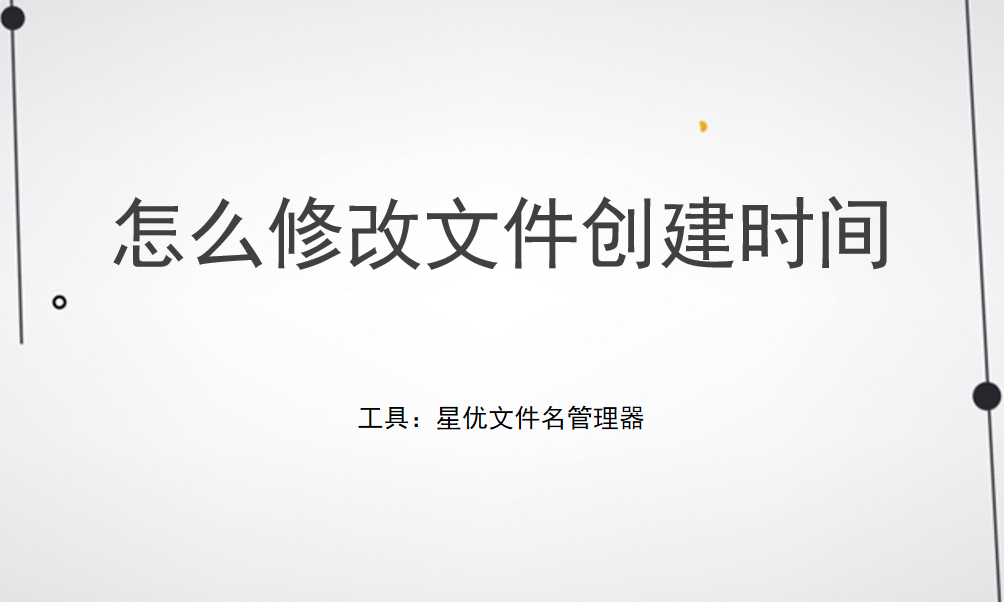
方法一:使用“星优文件批量重命名”修改文件创建时间
软件获取地址:https://www.xingyousoft.com/softcenter/XYFile
步骤1,本次使用的“星优文件名管理器”软件具有修改文件时间属性的功能,使用前请将它安装到电脑上。软件安装好之后打开使用,并点击首页上的【文件时间属性】功能。
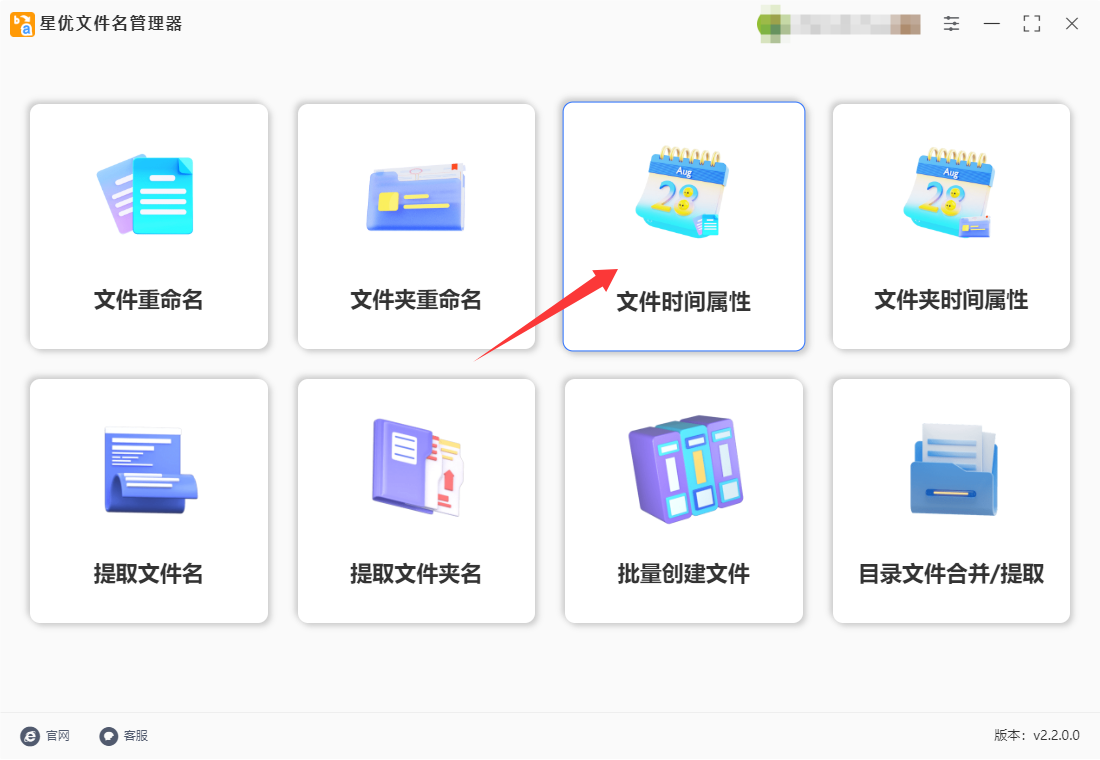
步骤2,进入文件时间属性功能内页后,通过点击左上角【添加文件】按键,将需要修改创建时间的文件添加到软件里。
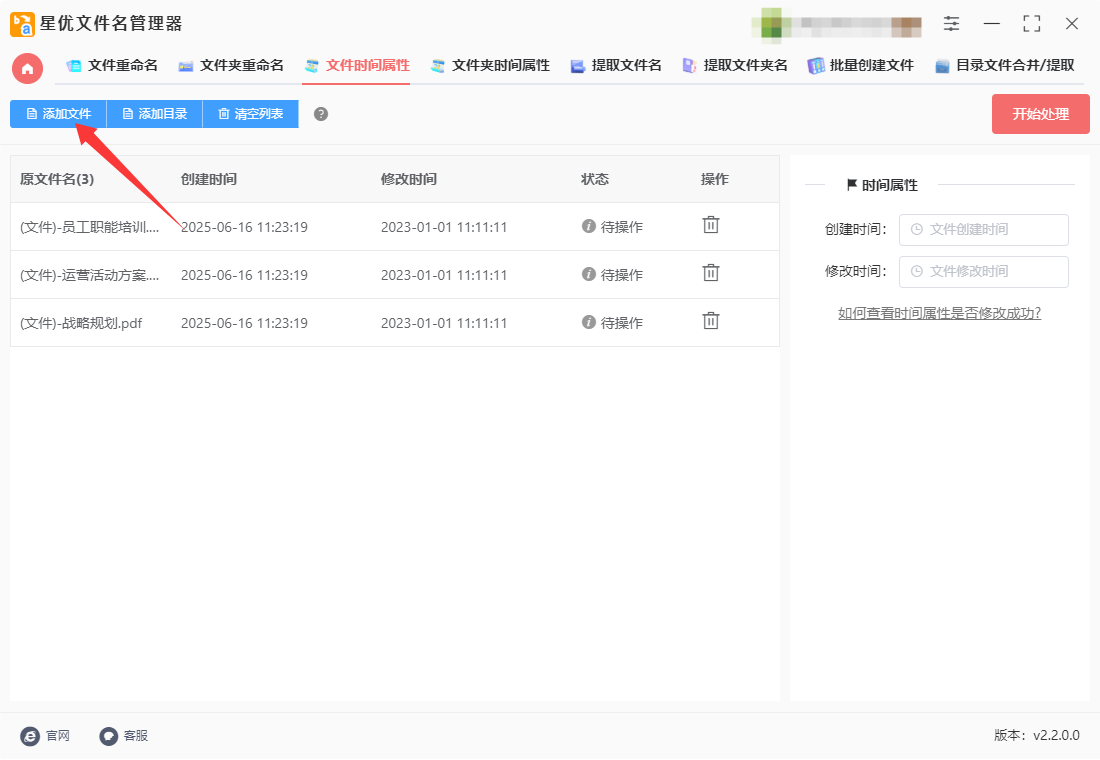
步骤3,如下图所示在右侧设置修改后的创建时间,左侧方框设置年月起,右侧方框设置年月日。今天案例中,我们将修改后的创建时间设置为2025年1月10日 11:22:22。
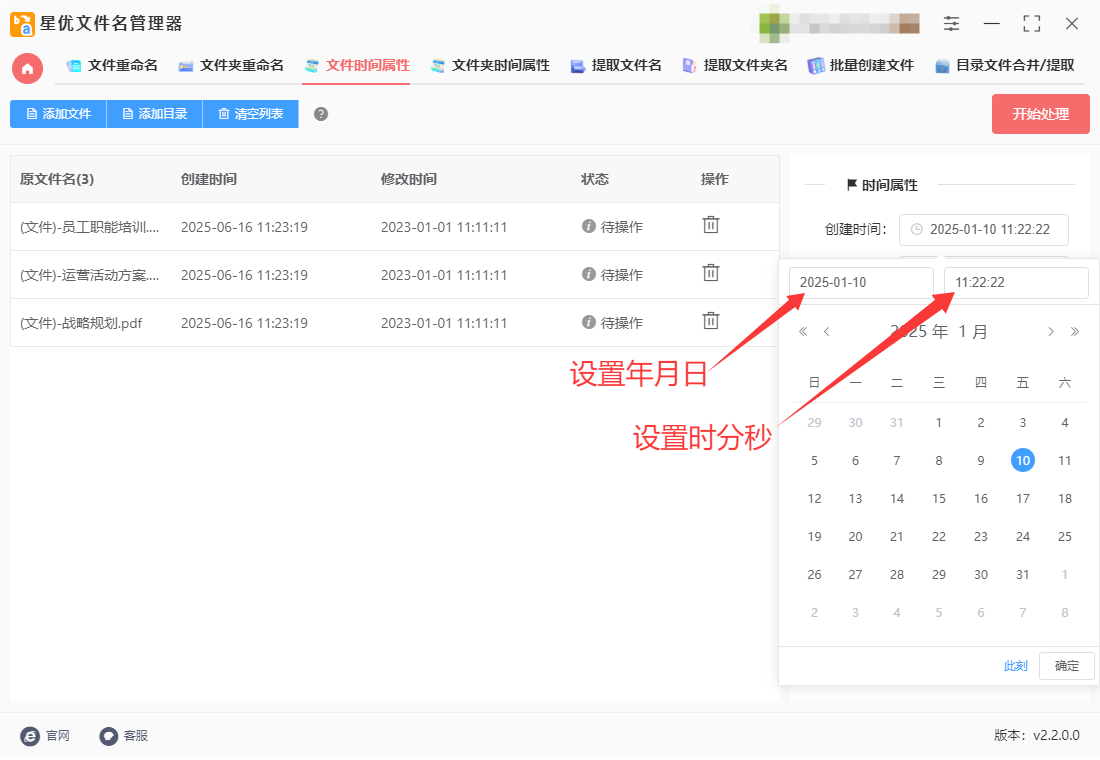
步骤4,设置好时间后就可以点击右上角红色按键,启动创建时间修改程序,修改速度是非常快的,修改结束时软件会弹出“处理完成”的提示框。
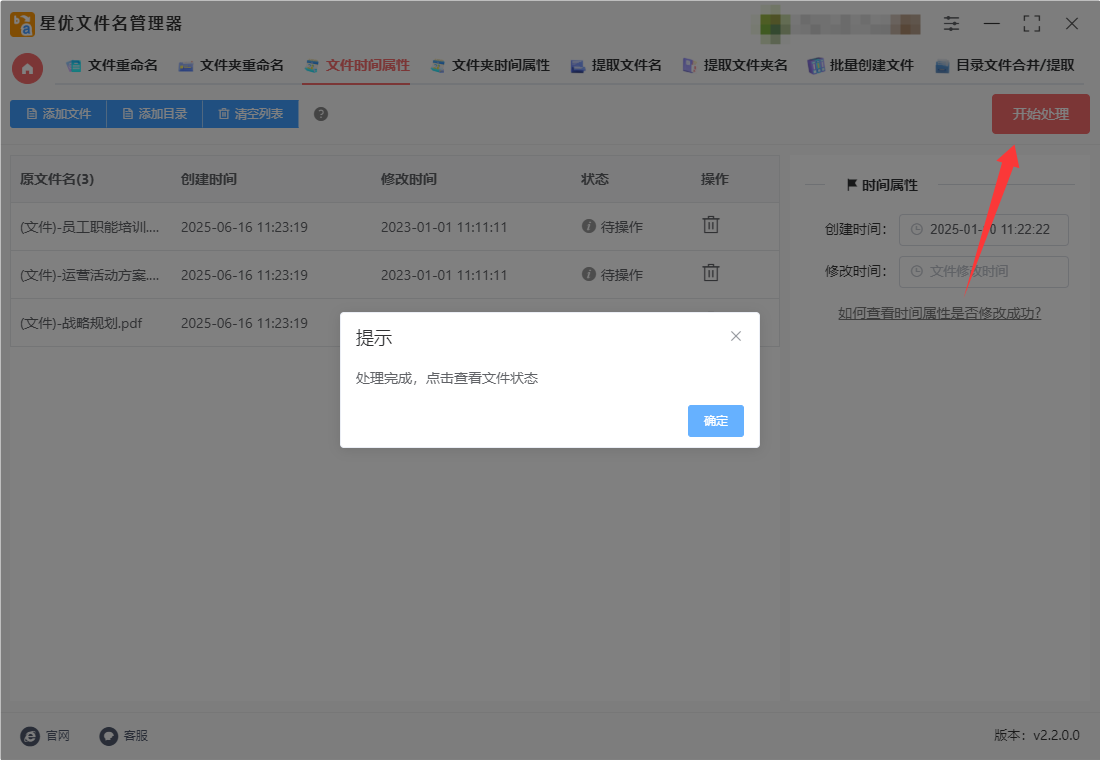
步骤5,打开案例中文件的属性,从下图可以看到文件的创建时间变成了步骤3设置的2025年1月10日 11:22:22,证明创建时间修改成功,方法有效。
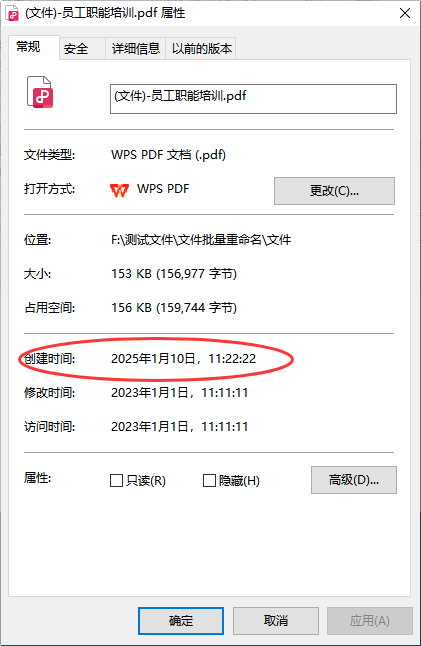
方法二:使用优速文件批量重命名软件修改文件创建时间
以下是使用优速文件批量重命名软件修改文件创建时间的详细操作步骤,内容更加细致全面:
1. 安装软件
安装软件:找到获取好的安装包文件,双击打开。按照安装向导的提示,逐步进行安装。在安装过程中,可以选择安装路径(建议选择空间充足的磁盘分区),以及是否创建桌面快捷方式等选项。安装完成后,在桌面或开始菜单中找到“优速文件批量重命名”软件的图标。
2. 添加文件到软件
启动软件:双击桌面上的“优速文件批量重命名”软件图标,启动软件。软件启动后,会显示其操作界面。
选择功能:在软件操作界面的左侧,有多个功能选项。点击“文件重命名”选项,进入文件重命名功能模块。
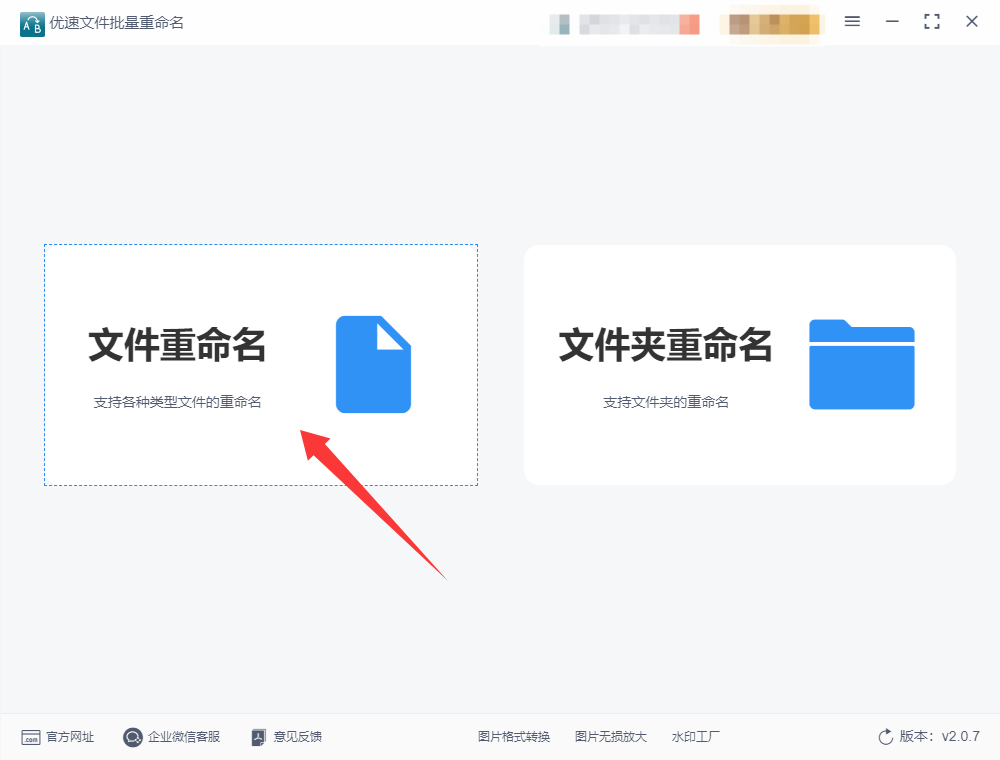
添加文件:在软件界面的左上角,有一个“添加文件”按钮。点击该按钮,会弹出一个文件选择窗口。在文件选择窗口中,通过浏览文件夹,找到需要修改创建时间的文件所在的位置。按住键盘上的“Ctrl”键,同时用鼠标点击需要添加的文件,可以一次性选择多个文件。选中文件后,点击窗口右下角的“打开”按钮,将选中的文件添加到软件中。也可以直接将需要修改创建时间的文件从文件夹中拖拽到软件界面,实现文件的快速添加。
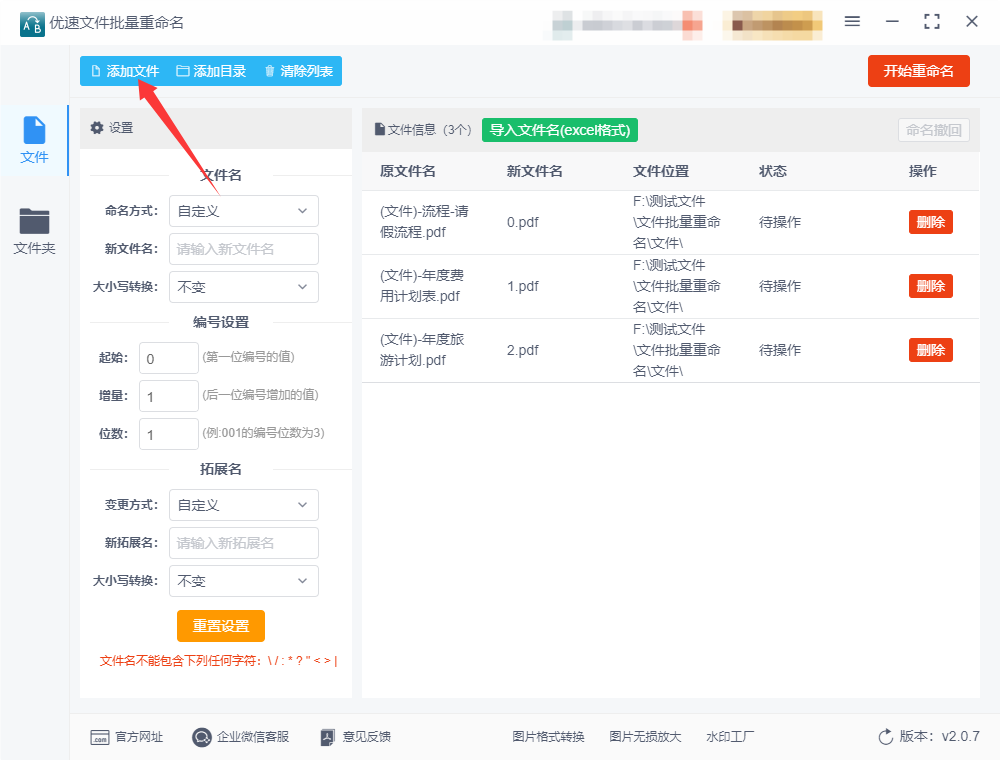
3. 设置新的创建时间
选择命名方式:在软件界面的右侧,是设置区域。在“命名方式”下拉框中,选择“属性”选项。
设置创建时间:选择“属性”后,下方会出现时间设置框。在“创建时间”对应的日期和时间输入框中,手动输入想要设置的新创建时间。日期格式通常为“年 - 月 - 日”,时间格式为“时:分:秒”。例如,要将创建时间设置为“2024 年 1 月 1 日 10:30:00”,则在日期输入框中输入“2024 - 01 - 01”,在时间输入框中输入“10:30:00”。如果需要同时修改文件的修改时间,也可以在“修改时间”对应的输入框中进行设置。
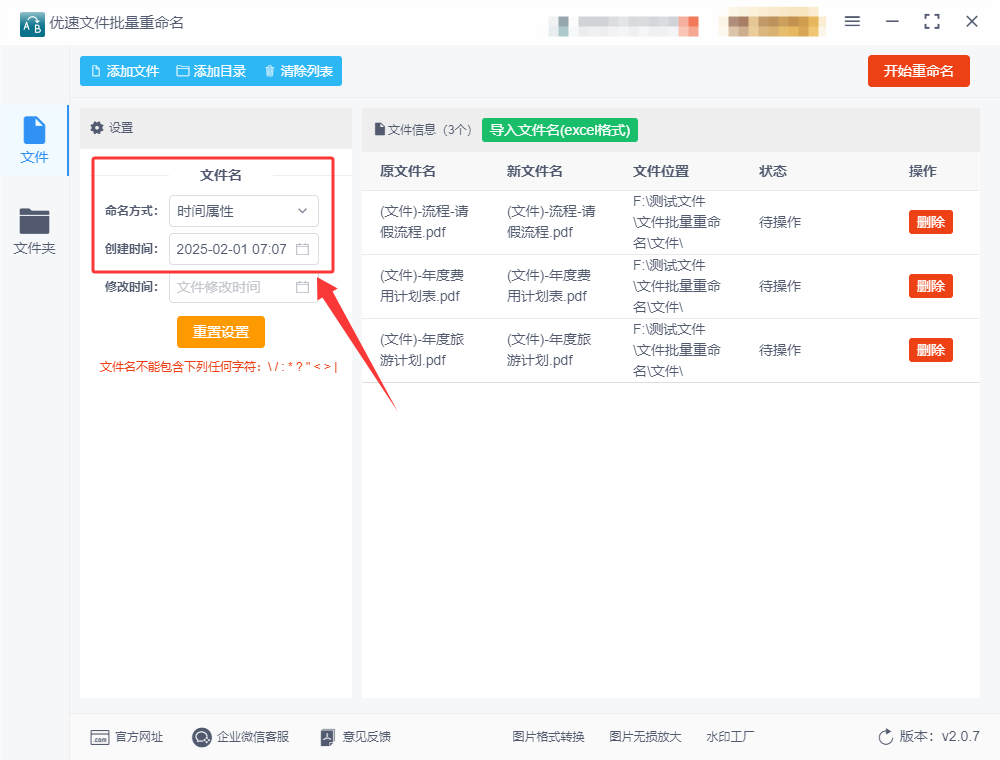
4. 启动修改程序
确认设置:在设置好新的创建时间后,仔细检查添加的文件列表和设置的时间信息,确保没有错误。
开始修改:点击软件界面右上角的红色“开始重命名”按钮,软件将开始处理添加的文件,并修改其创建时间。在处理过程中,软件界面下方会显示处理进度。
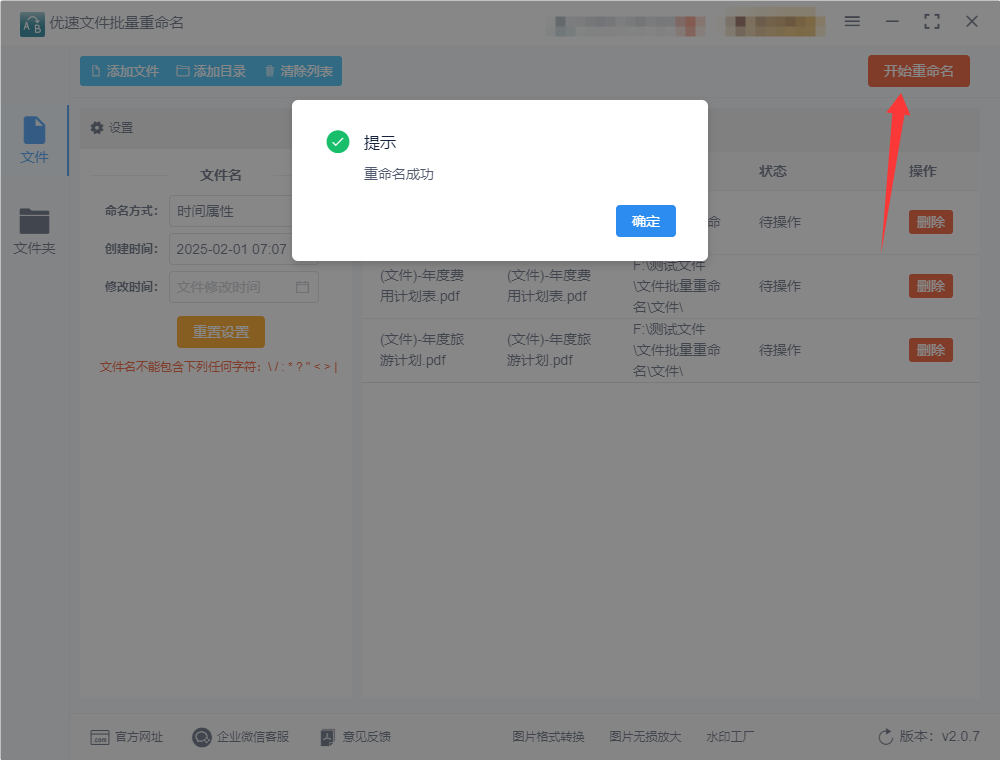
5. 验证修改结果
查看提示信息:当软件完成文件创建时间的修改后,会弹出一个“重命名成功”的提示框,告知用户操作已完成。
检查文件属性:右键点击任意一个已修改的文件,在弹出的菜单中选择“属性”选项。在打开的文件属性窗口中,切换到“常规”选项卡。在“常规”选项卡中,可以看到文件的“创建时间”已经更新为之前设置的时间。如果需要,可以逐一检查其他文件的创建时间,确保所有文件的创建时间都已成功修改。
通过以上详细的操作步骤,就可以使用优速文件批量重命名软件轻松修改文件的创建时间。如果在操作过程中遇到任何问题,可以参考软件的帮助文档或联系软件的技术支持人员。
方法三:使用帆船文件批量管理器修改文件创建时间
使用帆船文件批量管理器修改文件创建时间的详细操作步骤如下:
① 安装软件:
通过搜索引擎找到合适自己电脑的软件版本。安装完成后,启动软件。
② 选择文件属性修改功能:
在软件主界面上,找到并点击“文件属性修改”选项,进入该功能模块。
③ 添加需要修改的文件:
点击“添加文件”按钮,在弹出的文件选择窗口中,选中需要修改创建时间的文件。也可以直接将文件拖拽到软件界面中,实现快速添加。该软件支持批量添加文件,不限文件数量和格式。
④ 设置新的创建时间:
在软件界面右侧,找到“创建时间”选项,点击时间框,会弹出时间选择框。
在弹出的时间选择框中,通过上下拖动或直接输入,选择期望的日期和时间,精确到时分秒。
⑤ 开始执行修改:
确认时间设置无误后,点击“开始执行”按钮。软件将自动对文件的创建时间进行修改。
⑥ 查看修改结果:
等待软件处理完成后,会弹出“操作成功”的提示。此时,可以打开文件所在文件夹,右键点击文件,选择“属性”,在“详细信息”标签页中查看文件的创建时间,确认是否已修改为刚刚设置的时间。

方法四:使用NirSoft Changer修改文件创建时间
使用NirSoft Changer修改文件的创建时间非常简单,下面是详细的操作步骤:
1. 安装 NirSoft Changer
将软件安装到电脑上,随后直接运行其中的 BulkFileChanger.exe 即可。
2. 启动 NirSoft Changer
双击解压后的 BulkFileChanger.exe 文件,打开程序。
3. 添加文件
在程序界面中,点击工具栏上的 Add Files 按钮,选择你需要修改创建时间的文件。如果你需要批量修改多个文件,可以按住 Ctrl 键或 Shift 键来选择多个文件。
你也可以直接拖动文件到程序窗口中。
4. 选择文件并修改时间戳
选中你想修改的文件后,点击 Actions 菜单中的 Change Time / Attributes 选项,或者直接点击工具栏上的 F6 按钮,打开修改时间窗口。
更改时间设置:
在弹出的窗口中,你将看到三个可编辑的时间:Creation Time(创建时间)、Last Access Time(最后访问时间)、Last Modified Time(最后修改时间)。
在 Creation Time 栏中,点击时间框,输入你想要的新创建时间。你可以手动输入时间,也可以通过点击右侧的小日历图标来选择日期。
如果你想要多个文件使用相同的时间戳,可以在此设置中直接输入。
5. 应用修改
设置好创建时间后,点击 OK 确定。
这时程序会自动修改选中文件的创建时间,并显示修改后的结果。
6. 保存并退出
修改完成后,你可以在程序窗口中看到文件的新时间戳。如果你想批量修改多个文件,重复上述步骤。
修改完成后,直接关闭程序即可,所有的修改都会即时生效。
7. 验证修改
你可以右键点击已修改时间戳的文件,选择 属性,在 详细信息 标签下查看是否已成功修改创建时间。
小贴士:
批量修改:如果需要批量修改多个文件的创建时间,只需要选择多个文件后进行同样的操作即可。
还原:如果修改后需要恢复原始时间戳,可以选择恢复文件原始的时间信息。
通过以上步骤,你可以很轻松地使用NirSoft Changer修改文件的创建时间。
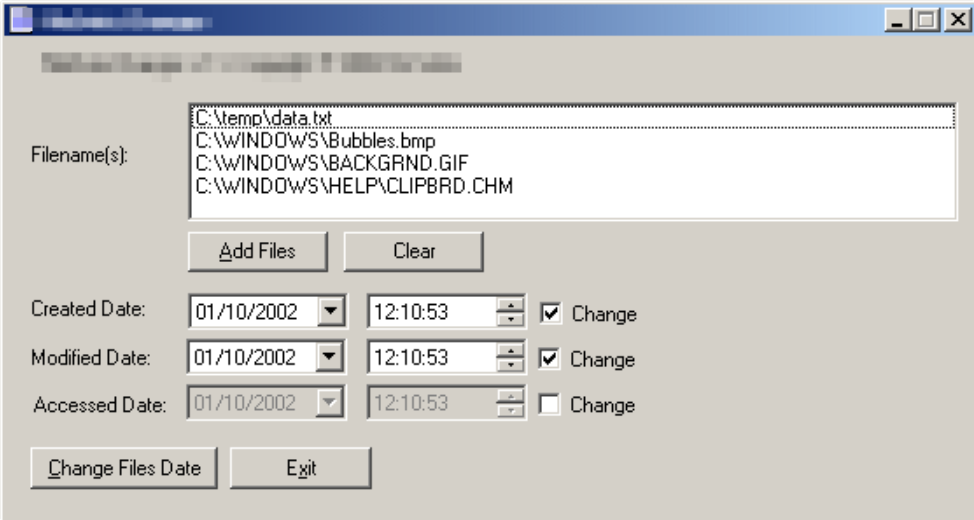
方法五:使用PowerShell命令修改文件创建时间
在 Windows 系统中,你可以使用PowerShell修改文件的 创建时间(CreationTime)、修改时间(LastWriteTime) 和 访问时间(LastAccessTime)。以下是详细的操作步骤:
1. 基本PowerShell命令
修改单个文件的时间
powershell
# 获取文件对象
$file = Get-Item "C:\Path\To\Your\File.txt"
# 修改创建时间(CreationTime)
$file.CreationTime = "2024-01-01 12:00:00"
# 修改修改时间(LastWriteTime)
$file.LastWriteTime = "2024-01-01 12:00:00"
# 修改访问时间(LastAccessTime)
$file.LastAccessTime = "2024-01-01 12:00:00"
说明:
Get-Item 用于获取文件对象。
时间格式可以是 "YYYY-MM-DD HH:MM:SS" 或 DateTime 对象。
执行后,文件的时间属性会立即更新。
示例:修改当前目录下的 test.txt 的创建时间
powershell
(Get-Item "test.txt").CreationTime = "2024-01-01 12:00:00"
运行后,test.txt 的创建时间会变成 2024-01-01 12:00:00。
2. 批量修改多个文件的时间
如果你想批量修改某个目录下所有文件的时间,可以使用 Get-ChildItem 结合循环:
powershell
# 获取目录下所有文件
$files = Get-ChildItem "C:\Path\To\Folder\*" -File
# 遍历并修改每个文件的时间
foreach ($file in $files) {
$file.CreationTime = "2024-01-01 12:00:00"
$file.LastWriteTime = "2024-01-01 12:00:00"
$file.LastAccessTime = "2024-01-01 12:00:00"}
说明:
-File 表示只获取文件(不包括文件夹)。
你也可以用 -Filter 筛选特定文件,如 *.txt。
3. 使用 Set-ItemProperty(替代方法)
另一种方式是使用 Set-ItemProperty:
powershell
Set-ItemProperty -Path "C:\Path\To\File.txt" -Name CreationTime -Value "2024-01-01 12:00:00"
Set-ItemProperty -Path "C:\Path\To\File.txt" -Name LastWriteTime -Value "2024-01-01 12:00:00"
Set-ItemProperty -Path "C:\Path\To\File.txt" -Name LastAccessTime -Value "2024-01-01 12:00:00"
适用场景:
适用于脚本自动化操作。
4. 检查文件时间是否修改成功
powershell
Get-Item "C:\Path\To\File.txt" | Select-Object Name, CreationTime, LastWriteTime, LastAccessTime
输出示例:
text
Name CreationTime LastWriteTime LastAccessTime
---- ------------ ------------- --------------
File.txt 2024-01-01 12:00:00 2024-01-01 12:00:00 2024-01-01 12:00:00
5. 常见问题
Q1: 时间格式错误
如果时间格式不正确,PowerShell 会报错。你可以使用 [DateTime] 强制转换:
powershell
$file.CreationTime = [DateTime]"2024-01-01 12:00:00"
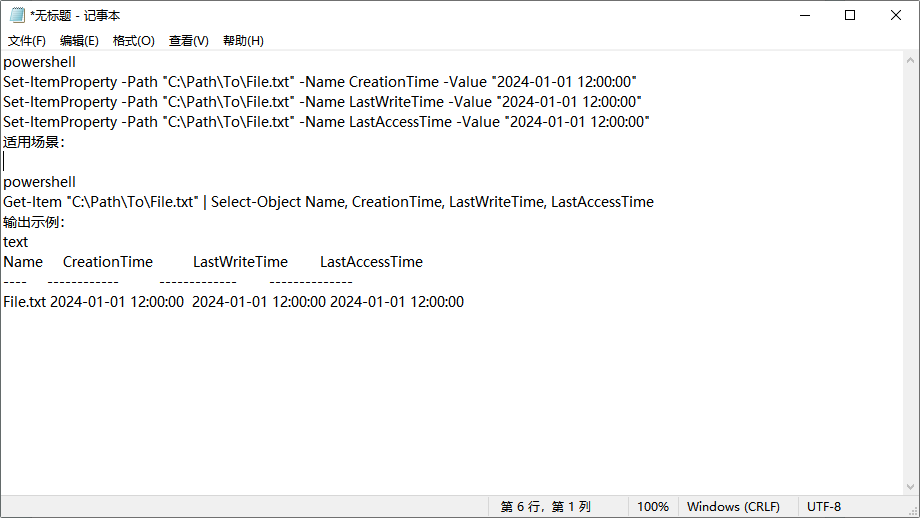
方法六:使用ExifTool修改文件创建时间
要使用ExifTool修改文件的创建时间,你可以按照以下步骤操作:
步骤 1: 安装 ExifTool
安装适合你操作系统的版本。
对于 Windows:
下载 exiftool(-k).exe 文件,并将其重命名为 exiftool.exe(有时下载的是带有 -k 后缀的文件)。
对于 macOS 和 Linux:
使用 Homebrew 安装(对于 macOS 用户):
brew install exiftool
或者直接从官方网站下载并解压文件。
安装完成后,确保ExifTool能在命令行终端中访问。可以在终端输入以下命令检查:
exiftool -ver
如果安装正确,应该能显示当前安装的版本号。
步骤 2: 修改文件的创建时间
ExifTool 可以用来修改文件的多种元数据,包括文件的创建时间(在文件系统中的时间)。在这个例子中,我们将重点修改文件的创建时间(Creation Date)。
示例:修改文件的创建时间
打开命令行工具:
Windows:可以使用 Command Prompt (cmd) 或 PowerShell。
macOS/Linux:使用 Terminal。
使用ExifTool修改文件的创建时间:
在命令行输入以下命令:
exiftool -CreateDate="YYYY:MM:DD HH:MM:SS" filename
其中:
CreateDate 是文件的创建时间标签,修改的格式是 YYYY:MM:DD HH:MM:SS。
filename 是你要修改的文件名及路径。
例如,假设你想修改文件 example.jpg 的创建时间为 2023:06:22 12:00:00,命令如下:
exiftool -CreateDate="2023:06:22 12:00:00" example.jpg
这将修改文件的 创建时间。
如果需要修改文件的其他时间戳,比如修改文件的 修改时间 或 访问时间,可以使用类似的命令:
修改 修改时间:
exiftool -ModifyDate="2023:06:22 12:00:00" example.jpg
修改 访问时间:
exiftool -AccessDate="2023:06:22 12:00:00" example.jpg
确认修改:
修改后,你可以通过以下命令来验证文件的时间戳是否修改成功:
exiftool example.jpg
你将看到类似以下输出,确认时间已经被更改:
plaintext
ExifTool Version Number : 12.30
File Name : example.jpg
Create Date : 2023:06:22 12:00:00
Modify Date : 2023:06:22 12:00:00
Access Date : 2023:06:22 12:00:00
步骤 3: 保存更改并生成新文件
保存更改:
ExifTool 在修改文件时会自动生成一个新的备份文件,并在其原始文件名后添加 _original 后缀(例如:example.jpg_original)。如果不想保留备份文件,可以使用 -overwrite_original 参数:
exiftool -overwrite_original -CreateDate="2023:06:22 12:00:00" example.jpg
删除备份:
如果你不需要备份文件,可以在修改后手动删除备份文件,或者在运行命令时加上 -overwrite_original 来避免生成备份。
注意事项:
时间格式:确保时间格式是 YYYY:MM:DD HH:MM:SS。如果格式不对,ExifTool 可能无法正确修改时间戳。
权限:确保你有权限修改文件的元数据。有时,操作系统可能需要管理员权限才能修改系统文件的时间戳。
通过这些步骤,你就可以使用ExifTool来修改文件的创建时间或其他时间戳了。如果你需要修改多个文件,可以使用批量命令来一次性处理多个文件。

在团队协作中,改文件创建时间的重要性更是不言而喻。团队成员之间频繁地共享和交换文件,文件创建时间的准确性直接关系到工作的协同效率。当多个成员对同一文件进行修改时,通过调整文件创建时间,可以清晰地展示文件的更新顺序,避免因版本混乱而导致的工作重复或错误。例如,在设计项目中,设计师、文案策划和程序员之间需要紧密合作,合理的文件创建时间能帮助他们快速了解彼此的工作进度,确保项目顺利进行。在法律和合规领域,文件创建时间的准确性更是至关重要。一些重要的合同、报告和证据文件,其创建时间可能会成为关键的法律证据。如果文件创建时间与实际情况不符,可能会引发法律纠纷或合规风险。掌握改文件创建时间的技能,能够在必要时对文件时间进行合理修正,确保文件信息的真实性和可靠性,为企业的合法权益提供保障。此外,对于个人隐私保护而言,改文件创建时间也有一定的作用。有时候,我们可能不希望他人通过文件创建时间了解到自己的某些活动轨迹,此时适当调整文件创建时间就能起到一定的保护作用。改文件创建时间是一项实用且重要的电脑操作技能,值得我们深入了解和掌握。本期关于“怎么修改文件创建时间?”的解决办法就全部分享完毕了,每个方法都需要借助相应软件或工具进行操作,如果工作中需要修改文件创建时间,就赶紧去试试吧。